現在、Pixel8を常用しており、家での充電では、有線ケーブルを使っています。
しかし、有線ケーブルの充電では、スマホにケーブルを差し込む手間があり、面倒でさぼってしまいます。充電をさぼった結果、翌日のスマホのバッテリーが20%~30%で、翌日1日バッテリーが持ちません。
スマホ充電をさぼらないため、ケーブル充電をやめることにしました。
有線ケーブル以外の充電方法として、充電スタンドや充電パッドが、スマホを決まった場所に置くことで充電でき、手間もなく自然な動作なため、充電をさぼらないと考え導入しました。
今回導入した充電スタンドは、Anker「PowerWave 10 Stand」です。
「PowerWave 10 Stand」は、スマホを立てかけるタイプの充電スタンドで、スタンドに立てかけるだけでスマホの充電ができます。
本記事では、Anker「PowerWave 10 Stand」を導入したことで、スマホ充電がどの様に変わったか紹介します。また、「PowerWave 10 Stand」の紹介もします。
本記事が、スマホ充電のため、充電スタンドを導入したい方の参考になりますと幸いです。
充電をさぼる理由
冒頭にも書きましたが、スマホ充電のため、充電スタンドを導入した理由は、スマホの有線ケーブルの充電が面倒に感じ、さぼってしまい、翌日のスマホのバッテリーが20%~30%になっている事です。
充電ケーブルの交換が手間
スマホの有線ケーブル充電が面倒な理由として、現在利用中の充電端子が、USB Type-Cと、ライトニングケーブルの2つがあり、それぞれ電力を取る元がUSB Type-Cとなっています。

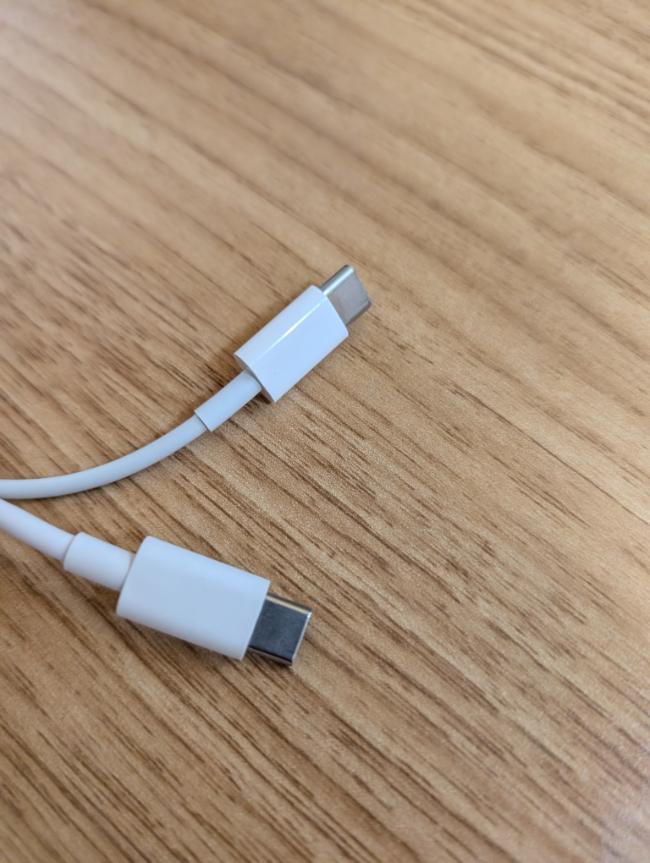
そのため、充電する端末ごとにType-Cポートのケーブルを差し替える必要があり、充電の手間が増えています。

結果、充電する事が面倒となり、「まだバッテリー残量あるから、いいや」となり、スマホの充電をさぼります。
充電スタンド導入の理由
スマホの充電で、ケーブルを利用する以外の方法は、充電スタンド、充電パッドの導入です。どちらも置くだけで、スマホを充電できるため、どちらも似ています。今回充電スタンドを導入した理由を紹介します。
充電中に画面を気楽に見える
充電スタンドの場合、スマホをスタンドに立てかけます。そのため、充電中の様子確認の際、スマホをのぞき込む必要が無く、充電中の様子が見えます。

充電パッドの場合、机の上にスマホモニターを平に置くため、スマホ画面を見る時に画面をのぞき込む必要があります。
気楽にスマホ画面を確認できた方が使いやすいと考え、充電スタンドを導入しました。
充電中の通知に気づける
作業中、スマホの通知に気づける様にしたいと考えています。そのため、スマホ画面が作業中の自分が気づける様な状況にしておく必要があります。
そのためには、通知画面が視界に入る様、充電機材を設置する必要があります。
充電スタンドなら、スマホ画面を自分の方向に向けておくことで、充電中の画面が見え、通知に気づく確率が上がると考え、充電スタンドを選択しました。
「PowerWave 10 Stand」の特徴
導入した、充電スタンド「PowerWave 10 Stand」を紹介します。
外観
スマホを「PowerWave 10 Stand」に立てかけるのみで充電できる様、傾斜部分と台座部分で一体化した作りになっています。

台座部分の背面は、滑りにくい質の素材が張られており、机の上で滑りにくくなっています。

スマホの乗っている間、本体下部分の青いランプが点灯し、設置がきちんとできている事を示しています。
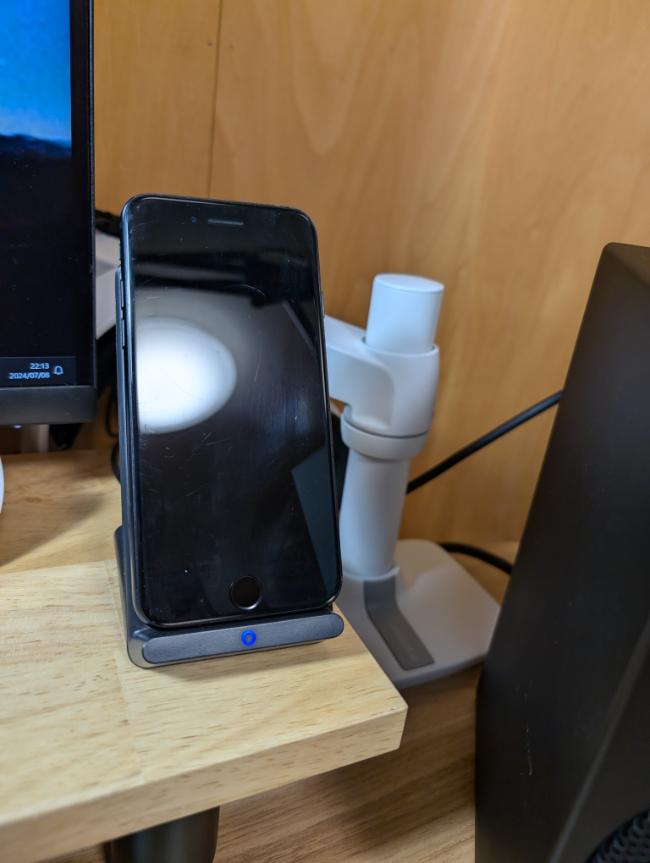
青色のランプは、充電が完了している場合も、点灯するため、充電中を示していないことに注意です。
付属のケーブル
「PowerWave 10 Stand」に差し込むケーブルは、Micro-USBを採用しています。最近ではなかなか見かけない珍しいケーブルです。
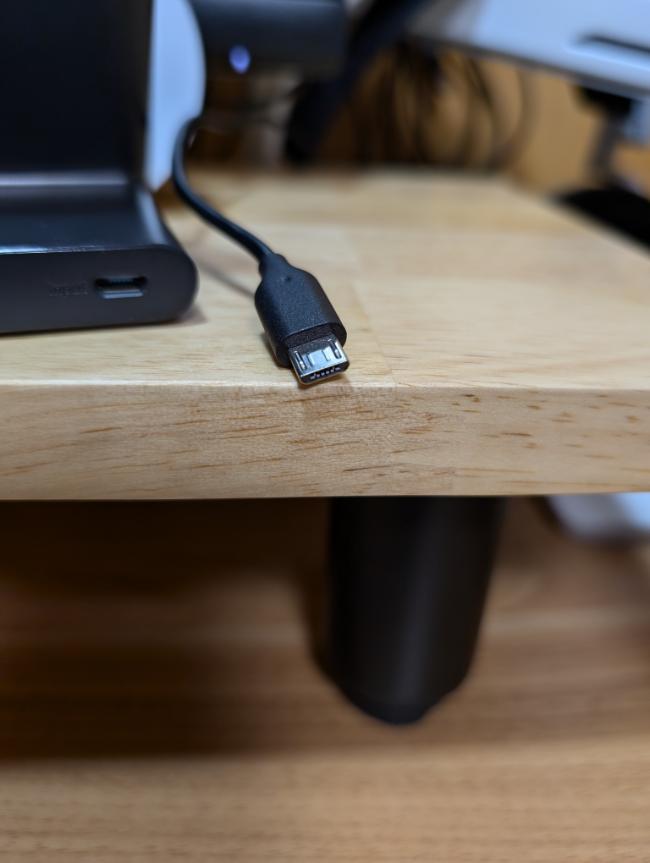
注意点として、アダプターは付属していないため、別途用意が必要です。
充電速度
5W / 7.5W / 10Wで充電ができます。
スマホが対応している電圧や、用意したアダプターの出力によって、出力するワット数は変化するため、導入前には注意してください。
充電スタンド導入の結果
充電スタンドを導入した結果、充電ケーブルから解放され、充電スタンドにスマホを置く、自然な動きで充電ができる様になりました。
充電を忘れる事が減り、家に帰ったらとりあえずスマホを充電スタンドに置いています。
もしも、充電スタンドに置き忘れた時も、「PowerWave 10 Stand」の設置場所をパソコンモニターの隣にしているため、パソコン作業中に置いていない事に気づき、充電ができています。

通知や充電の様子も見やすく、気になった時に画面をタッチする動作で簡単に確認ができるため、快適です。
副産物ですが、充電中のスマホ画面にスクリーンセーバーにしておけば、インテリアの1つにもできます。

充電環境に対して気になる点
充電スタンドに対し、気になる点として充電速度が有線ケーブルに対し、遅いです。
ケーブル充電時のPixel8は、直充電では、27Wをサポートしていますが、充電スタンドでは、最大10Wのため、速度が落ちます。
本記事で紹介している製品のAmazonリンク

まとめ
有線ケーブルの充電の手間から、充電スタンドを導入しました。結果、充電に必要だった手間が減り、快適な充電ができています。
有線ケーブルの充電速度より遅いため、なかなか手を出していませんでしたが、充電の忘れの防止になり、導入して良かったです。
現状安定した利用ができており、充電速度を気にしなければ満足できる状態です。
私の様にスマホに充電ケーブルを差し込む事がめんどうと感じている方に、充電スタンドはおすすめです。
本記事がワイヤレスの充電環境を探している方の参考になると幸いです。
以上です。